Ubersuggest ist ein Keyword-Tool, mit dem Benutzer Keywords für ihre Webseiten generieren können. Somit ist es ein praktisches Dienstprogramm zur Suchmaschinenoptimierung.
Einige Benutzer können jedoch Probleme beim Öffnen von Ubersuggest in Browsern haben. Einige Benutzer können möglicherweise nicht darauf zugreifen, selbst wenn ihre Netzwerkverbindung in Ordnung ist.
Dieser Artikel behandelt auch die folgenden 5 Probleme:
- Ubersuggest funktioniert nicht
- Ubersuggest Chrom-Erweiterung funktioniert nicht
- Ubersuggest Chromverlängerung
- Ubersuggest.io funktioniert nicht
- Ubersuggest Chrom
Was kann ich tun, wenn Ubersuggest nicht geöffnet wird??
1. Versuchen Sie, Ubersuggest in einem anderen Browser zu öffnen
 Versuchen Sie zunächst, die Ubersuggest-Website in einem alternativen Browser zu öffnen. Wenn sie in Ordnung geöffnet wird, handelt es sich wahrscheinlich um ein Problem, das den Browser der Website betrifft, die sie nicht öffnet.
Versuchen Sie zunächst, die Ubersuggest-Website in einem alternativen Browser zu öffnen. Wenn sie in Ordnung geöffnet wird, handelt es sich wahrscheinlich um ein Problem, das den Browser der Website betrifft, die sie nicht öffnet.
Opera ist die perfekte Wahl, um diese Website auszuprobieren, da sie weniger anfällig für Fehler und Inkompatibilitäten ist. Darüber hinaus ist es schneller als andere Browser und das ist ein großes Plus für eine solche Website.
Obwohl es sich um einen leichten Browser handelt, verfügt er über viele nützliche integrierte Funktionen, sodass Sie nicht nach Erweiterungen oder Add-Ons suchen müssen.
Eine der wichtigsten Funktionen des Bundles ist das kostenlose VPN, das Sie ohne zeitliche Begrenzung nutzen können.
Sie können sich auch von Anzeigen verabschieden, da der integrierte Werbeblocker alle Ablenkungen beseitigt und gleichzeitig das Cryptocurrency Mining beendet.
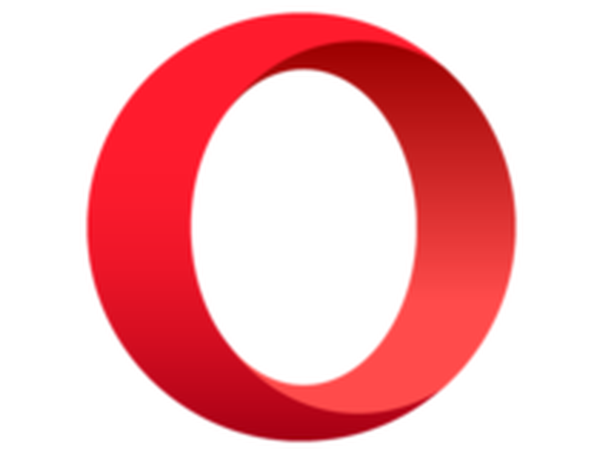
Oper
Wenn Sie Ihren Browser ändern möchten, sollte Opera die beste Alternative sein. Es ist sicher und schützt Ihre Privatsphäre mit dem integrierten VPN. Kostenlos bekommen Besuchen Sie die Website-Überprüfung2. Ist Ubersuggest unten?
Ubersuggest ist möglicherweise vorübergehend nicht verfügbar. Öffnen Sie zur Überprüfung die IsItDownRightNow-Website. Geben Sie Ubersuggest.com in das Textfeld ein und klicken Sie auf in Ordnung Taste.
Die Serverstatusprüfung teilt den Benutzern dann mit, ob die Site nicht verfügbar ist oder nicht.
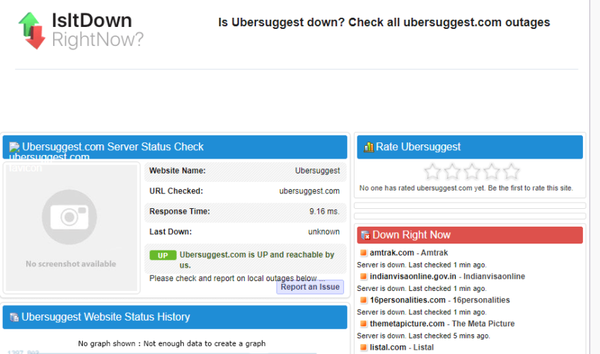
3. Setzen Sie den Browser zurück
- Versuchen Sie, den Browser zurückzusetzen, um seine Daten zu löschen, seine Erweiterungen zu deaktivieren und seine Standardeinstellungen wiederherzustellen. Google Chrome-Nutzer können dies tun, indem sie auf klicken Passen Sie Google Chrome an und steuern Sie es Taste.
- Wählen die Einstellungen im Menü, um diese Registerkarte zu öffnen.
- Scrollen Sie nach unten Registerkarte "Einstellungen", und klicken Sie auf Fortgeschrittene Taste.
- Klicken Sie dann auf Stellen Sie die ursprünglichen Standardeinstellungen wieder her Schaltfläche am unteren Rand der Einstellungen.
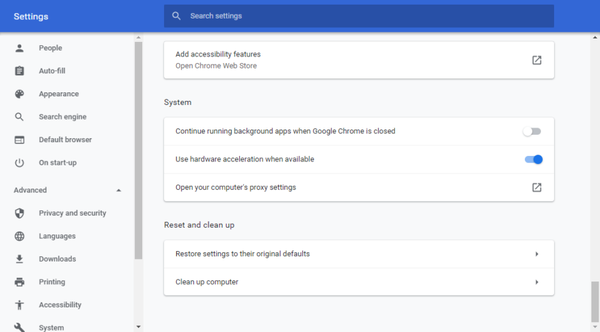
- Klicken Zurücksetzen Einstellungen zu bestätigen.
4. Aktivieren Sie JavaScript
- JavaScript muss in Google Chrome aktiviert sein, damit einige Websites problemlos geöffnet werden können. Geben Sie die folgende Zeile in die URL-Leiste ein und drücken Sie die Eingabetaste:
chrome: // settings / - Klicken Sie dann auf Fortgeschrittene Taste ein die Einstellungen.
- Klicken Site-Einstellungen und JavaScript um die direkt unten gezeigten Optionen zu öffnen.
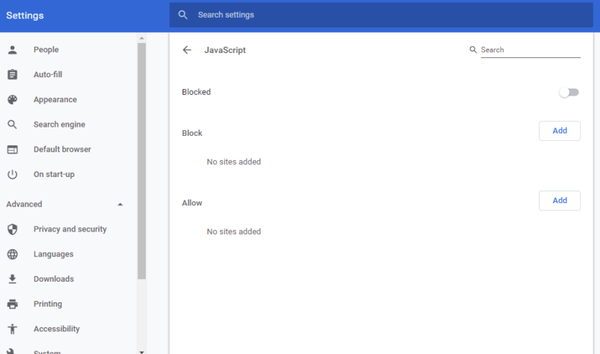
- Wenn JavaScript blockiert ist, klicken Sie auf verstopft Option zum Einschalten.
5. Schalten Sie die Firewalls aus
- Die Windows Defender-Firewall oder andere Firewalls von Drittanbietern blockieren möglicherweise Ubersuggest. Klicken Sie auf, um WDF auszuschalten Schreibe hier um zu suchen Schaltfläche in Windows 10.
- Klicken Windows Defender Firewall zu öffnen Schalttafel Applet dafür.
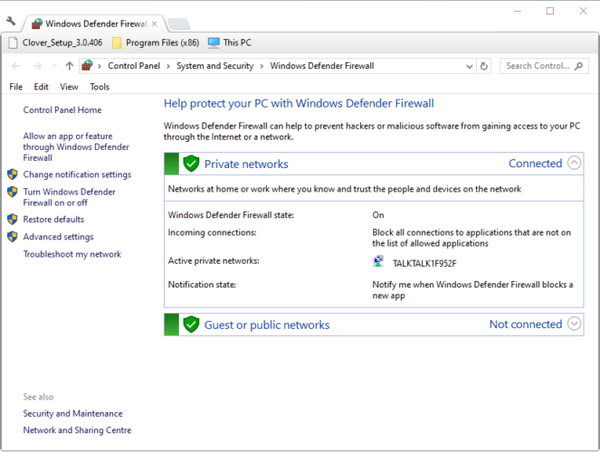
- Dann klicken Sie auf Schalten Sie die Windows Defender-Firewall ein oder aus, Dadurch werden die direkt unten gezeigten Optionen geöffnet.
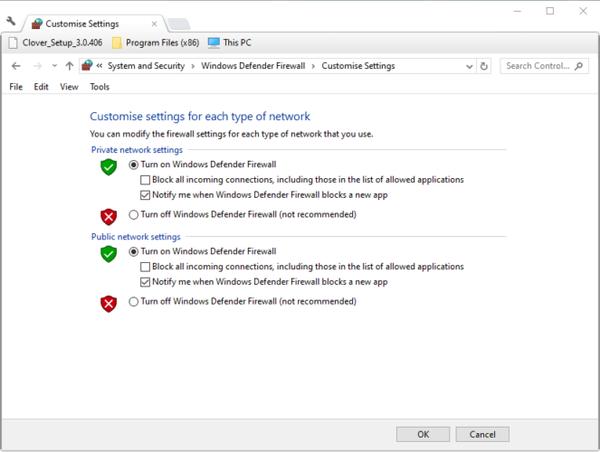
- Wähle aus Deaktivieren Sie die Windows Defender-Firewall Optionen und drücken Sie die in Ordnung Taste.
Um Firewalls von Drittanbietern zu deaktivieren, müssen Benutzer die Antiviren-Dienstprogramme deaktivieren, die sie enthalten.
Benutzer können dies normalerweise tun, indem sie mit der rechten Maustaste auf die Taskleistensymbole für Antivirensoftware klicken und die Einstellung zum Deaktivieren oder Deaktivieren auswählen.
Weitere Richtlinien zum Deaktivieren eines Antiviren-Dienstprogramms finden Sie auf den Support-Websites für Antivirensoftware.
6. Wechseln Sie zu Google DNS
- Einige Benutzer müssen möglicherweise ihre DNS-Server ändern, um das Ubersuggest-Problem zu beheben. Benutzer können zu Google DNS wechseln, indem sie auf das zugreifen Netzwerkverbindungen.
- Art Netzwerkverbindungen Klicken Sie in der Windows-Suche in den Ergebnissen auf Netzwerkverbindungen anzeigen.
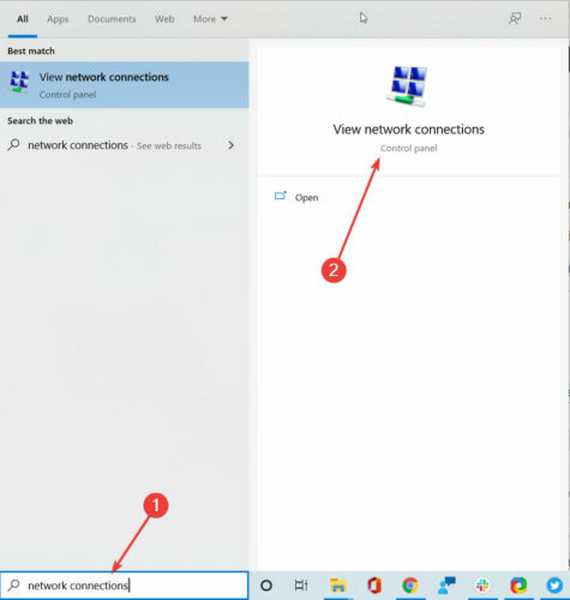
- Klicken Sie mit der rechten Maustaste auf die richtige Verbindung und wählen Sie Eigenschaften.
- Wählen Sie Internet Protocol Version 4 (TCP / IPv4) und drücken Sie die Taste Eigenschaften Taste.
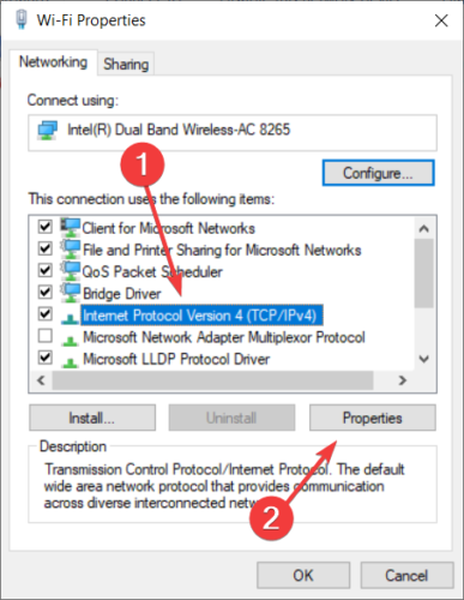
- Geben Sie 8.8.8.8 in das Feld ein Bevorzugter DNS-Server Box.
- Geben Sie als Nächstes 8.8.4.4 in das Feld ein Alternativer DNS-Server Box.
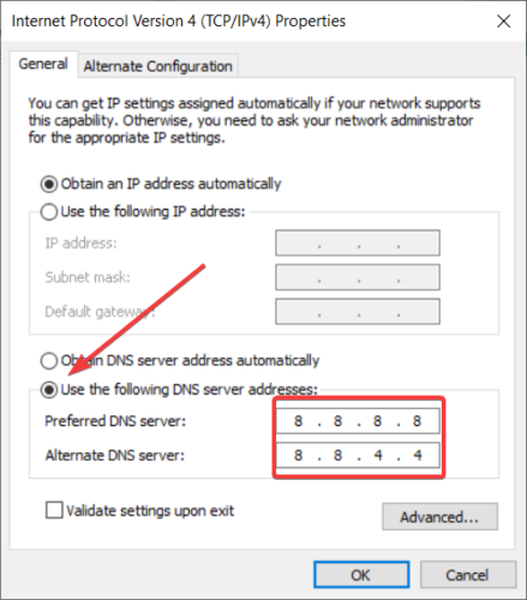
- Drücke den in Ordnung und Schließen Tasten.
7. Überprüfen Sie die Hosts-Datei
- Die Hosts-Datei blockiert möglicherweise Ubersuggest. Klicken Sie auf, um die Hosts-Datei zu überprüfen Dateimanager Schaltfläche in der Taskleiste von Windows 10.
- Geben Sie dann den folgenden Pfad in die Adressleiste des Ordners ein und drücken Sie die Eingabetaste:
C: \ Windows \ system32 \ drivers \ etc \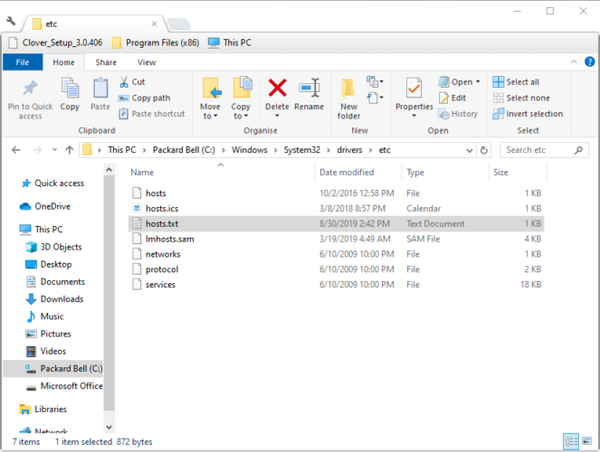
- Klicke auf hosts.txt um die Textdatei unten zu öffnen.

- Löschen Sie die Ubersuggest-URL, wenn die Hosts-Datei sie enthält.
- Dann klick Datei und speichern.
Es gibt also verschiedene Möglichkeiten, wie Benutzer Ubersuggest reparieren können, wenn es nicht in Browsern geöffnet wird. Die oben genannten Auflösungen können auch andere Websites reparieren, die nicht geöffnet werden.
Anmerkung des Herausgebers: Dieser Beitrag wurde ursprünglich im September 2019 veröffentlicht und seitdem im August 2020 überarbeitet und aktualisiert, um Frische, Genauigkeit und Vollständigkeit zu gewährleisten.
- Browserfehler
- Webseite
 Friendoffriends
Friendoffriends



